w72345浏览器卸载不了怎么办 win7无法卸载2345浏览器的解决教程
更新时间:2021-02-19 17:30:41作者:fang
说到2345浏览器相信很多使用wi7电脑的用户都有在使用,可是有些网友在使用一段时间后,觉得并不是很好用,想要将其卸载。但在卸载时却遇到了2345浏览器卸载不了的现象,这是怎么回事呢?我们又该怎么处理呢?别急,接下来本文就来为大家分享win7无法卸载2345浏览器的解决教程。
推荐下载:win7 32位镜像
解决教程如下:
1、首先找到2345浏览器的安装位置,可以通过右键2345浏览器图标选择“打开文件安装位置”找到。
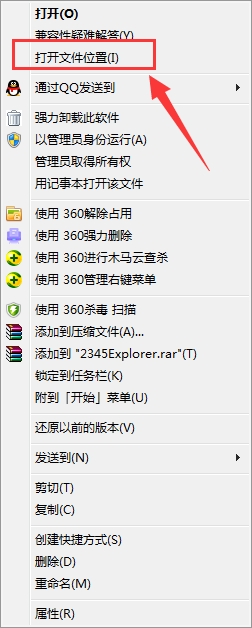
2、接着在众多文件中找到“Uninstall.exe”的应用程序,双击它打开就可以进行卸载了。
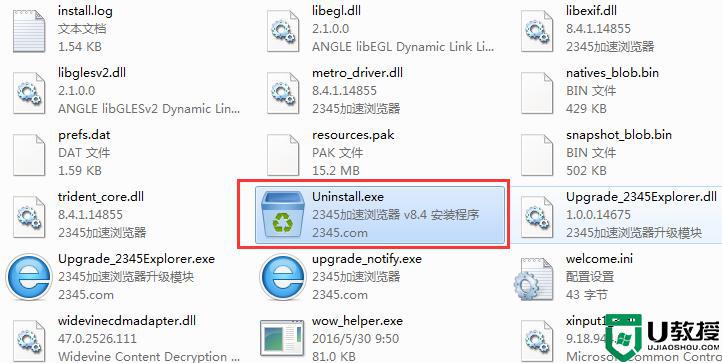
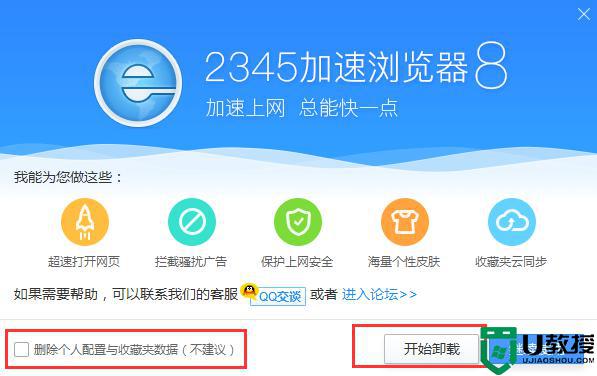
方法二:
1、打开安全卫士,顶部的功能选项中,打开“软件管家”。
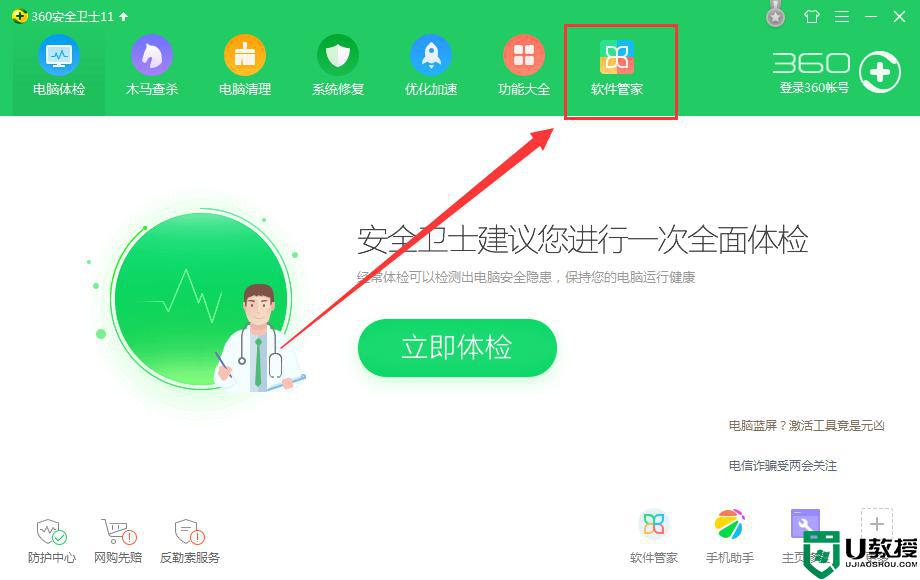
2、打开软件管家后,卸载一栏中找到2345浏览器,点击卸载就可以了。
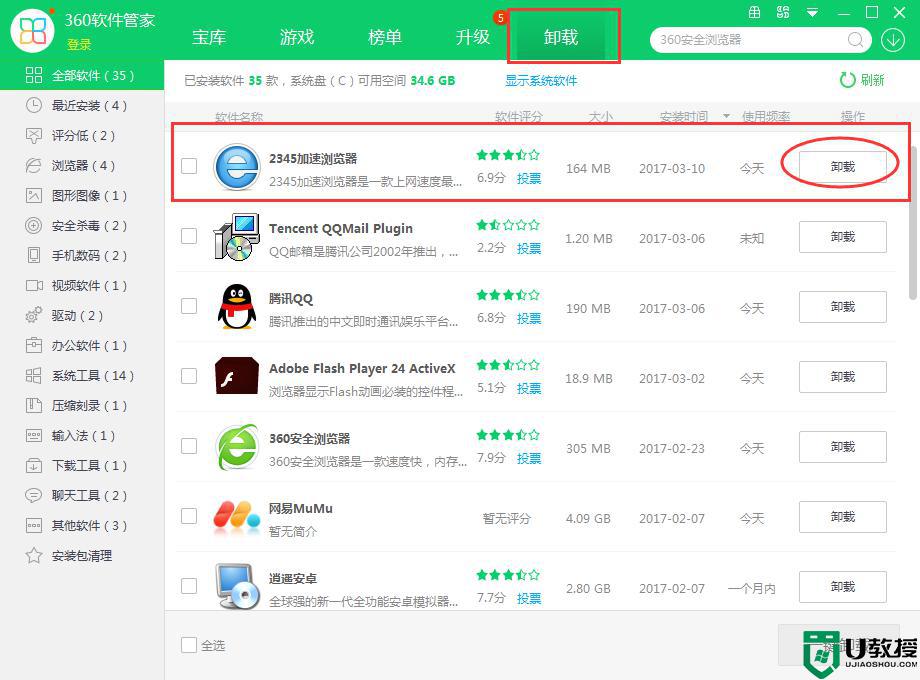
方法三:
1、打开电脑的“开始”,找到“控制面板”并打开。
2、控制面板中找到“卸载程序”的工具,然后打开。
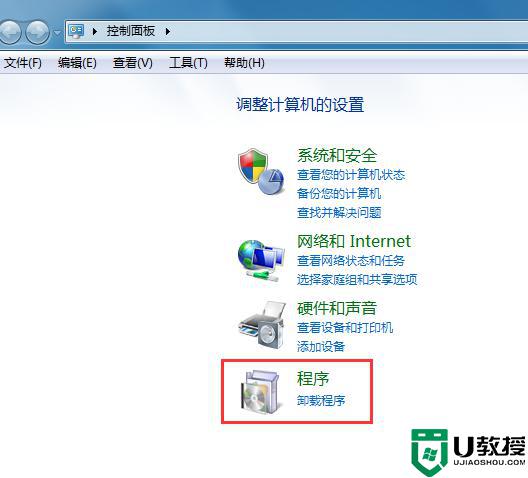
3、卸载程序中找到2345浏览器,右击卸载就可以了。
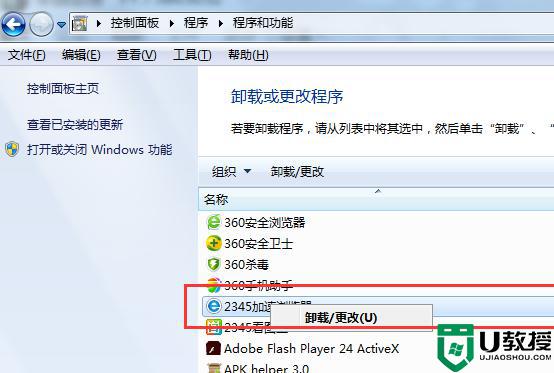
关于win7无法卸载2345浏览器的解决教程就为大家分享到这里啦,有出现相同情况的可以按照上面的方法来处理哦。
w72345浏览器卸载不了怎么办 win7无法卸载2345浏览器的解决教程相关教程
- win7里怎样卸载ie8 win7怎样卸载ie8浏览器
- 360浏览器windows7下载 win7怎么在电脑上下载360浏览器
- win7软件无法卸载如何解决 win7卸载不了程序的处理办法
- windows7能下载ie9浏览器吗 win7如何下载ie9浏览器
- w7 卸载了鼠标驱动怎么办 win7鼠标驱动被卸载了的解决教程
- win7怎么卸载ie浏览器再重新安装
- win7如何安装ie10浏览器 win7怎么在电脑下载ie10浏览器
- win7浏览器怎么设置主页 win7修改浏览器默认主页的教程
- win7系统ie浏览器怎么升级 win7升级ie浏览器的教程
- win7系统浏览器下载文件到百分之九十九就无法下载怎么办?
- Win11怎么用U盘安装 Win11系统U盘安装教程
- Win10如何删除登录账号 Win10删除登录账号的方法
- win7系统分区教程
- win7共享打印机用户名和密码每次都要输入怎么办
- Win7连接不上网络错误代码651
- Win7防火墙提示“错误3:系统找不到指定路径”的解决措施
热门推荐
win7系统教程推荐
- 1 win7电脑定时开机怎么设置 win7系统设置定时开机方法
- 2 win7玩魔兽争霸3提示内存不足解决方法
- 3 最新可用的win7专业版激活码 win7专业版永久激活码合集2022
- 4 星际争霸win7全屏设置方法 星际争霸如何全屏win7
- 5 星际争霸win7打不开怎么回事 win7星际争霸无法启动如何处理
- 6 win7电脑截屏的快捷键是什么 win7电脑怎样截屏快捷键
- 7 win7怎么更改屏幕亮度 win7改屏幕亮度设置方法
- 8 win7管理员账户被停用怎么办 win7管理员账户被停用如何解决
- 9 win7如何清理c盘空间不影响系统 win7怎么清理c盘空间而不影响正常使用
- 10 win7显示内存不足怎么解决 win7经常显示内存不足怎么办

